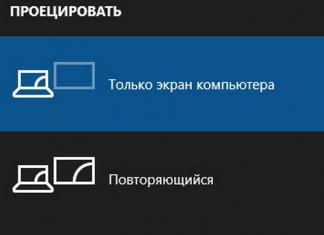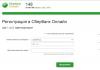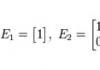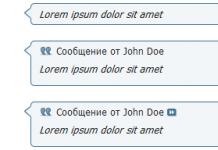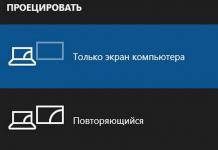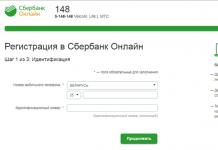Cele mai bune programe pentru recuperarea datelor de pe orice mediu de stocare. Recuperați fișierele de pe hard disk, unitatea flash, cardul SD și coșul de reciclare.
Recuperarea fișierelor folosind Recuva
Recuva- un instrument multifuncțional conceput pentru a recupera fișierele șterse de pe hard disk-uri sau medii amovibile. Interfața programului este simplă și ușor de utilizat. Un mare plus este ajutorul încorporat care sugerează acțiuni pentru a returna informațiile necesare.
Programul rulează o scanare profundă a dispozitivelor. Utilizatorul poate selecta un anumit disc pentru analiză. Fișierele găsite își afișează formatul, starea și dimensiunea. Pentru a „reanima” aveți nevoie de un singur clic.
Utilitarul multilingv oferă, de asemenea, eliminarea completă a elementelor marcate.

Aplicația 7-Data Recovery Suite
7-Suita de recuperare a datelor Este de dimensiuni mici și multifuncțională. Cu ajutorul acestuia, puteți returna datele șterse accidental sau intenționat de pe carduri flash, hard disk-uri etc.
Acesta este un instrument cu drepturi depline care te salvează în cele mai fără speranță situații. Funcționează chiar și atunci când suportul media este deteriorat sau formatat. Potrivit pentru dispozitivele care rulează sistemul de operare Android.
Versiunea gratuită oferă recuperare de date de până la 1 GB. Principalul avantaj este abilitatea de a vizualiza elementul înainte de a-l restaura. Utilizarea utilitarului este ușoară - are o interfață intuitivă.

Recuperare inteligentă a datelor
Recuperare inteligentă a datelor- software pentru recuperarea fișierelor pierdute sau șterse de pe computer. Ocupă puțin spațiu pe hard disk, funcționează rapid și eficient.
Meniul oferă o gamă de suporturi pentru scanare profundă. O căutare detaliată include fraze cheie și alte caracteristici importante. Funcționează cu videoclipuri, muzică, fotografii, fișiere text și chiar date de e-mail. Poștă.
Algoritmul optimizat asigură rezultate rapide. Aplicația determină starea fișierelor și oferă utilizatorului un raport complet cu privire la munca depusă.

Programul Transcend ReveRx
Transcend Recoverx- software excelent pentru recuperarea fișierelor. Acesta este un program indispensabil pentru utilizatorii cărora le este frică de a pierde sau de a șterge accidental un fișier important de pe dispozitivul lor.
Acceptă diverse tipuri de suporturi media, inclusiv carduri flash, USB, hard disk-uri și multe altele. Tehnologia unică oferă căutare eficientă pentru toate fotografiile, documentele, videoclipurile și fișierele muzicale importante.
O caracteristică distinctivă este formatarea și crearea protecției datelor pentru cardurile SD și CompactFlash. Acest lucru vă permite să maximizați securitatea informațiilor confidențiale.

Aplicația R.Saver
R.Saver- un utilitar gratuit care vă ajută să găsiți și să recuperați rapid fișierele șterse. Suportă sisteme de fișiere FAT și NTFS. Funcționează chiar și cu suporturi formatate.
Interfața intuitivă este primitoare. Pentru a începe scanarea, trebuie să apăsați doar un buton. Utilizatorul poate personaliza programul. După aceea, începe reconstrucția sistemului de fișiere deteriorat și restaurează datele de care are nevoie.
Un avantaj important este portabilitatea. Nu necesită instalare. Toate lucrările se bazează pe algoritmi secvențiali. Software-ul în sine este capabil să selecteze setările pentru scanare.

Anulați ștergerea 360
Anulați ștergerea 360- de încredere program de recuperare a fotografiilor. Utilitarul gratuit funcționează stabil și rapid. Interfața multilingvă este simplă și ușor de utilizat.
După instalare, puteți rula o scanare a sistemului și, dacă căutarea are succes, puteți începe recuperarea. Funcționează cu aproape toate mediile.
Căutarea produce rezultate ca o listă în care utilizatorul poate găsi elementul dorit. Pentru un confort deplin, fiecare dintre ele este însoțit de informații complete. Pentru un rezultat mai eficient, este posibil să utilizați opțiunea „Filtrare”.
După ce ați recuperat toate informațiile necesare, vă recomandăm să le inscripționați pe disc folosind cele gratuite.
Unitățile flash și cardurile de memorie SD sunt dispozitive încăpătoare, ieftine și convenabile pentru stocarea informațiilor. Unitatea flash poate conține date de o importanță deosebită: informații confidențiale, date de conectare și parole pentru accesarea portofelelor și a conturilor bancare. De asemenea, o unitate flash USB este folosită ca cheie pentru accesul și autorizarea la sistemele de operare, servicii și programe.
Ca urmare a unei simple greșeli (sau a unei simple neglijențe), este ușor să pierdeți informații valoroase de pe o unitate flash. Cel mai adesea, pierderea de informații are loc din cauza unei structuri de fișiere deteriorate. În unele situații, ștergerea este cu adevărat ireversibilă, dar în alte cazuri, recuperarea unei unități flash este posibilă. Acesta este ceea ce vom încerca să facem noi înșine – în mod programatic.
Această recenzie prezintă programe care vă vor ajuta să recuperați fișierele șterse de pe o unitate flash. Fiecare aplicație are puncte forte și puncte slabe, cu siguranță le vom enumera.
Cum au fost testate programele
Pentru a testa programele, am folosit o unitate flash USB de 7,29 GB cu sistemul de fișiere FAT32. Următoarele fișiere au fost copiate pe acesta:
Am șters unitatea flash de fișiere așa cum ar arăta în realitate. Pentru aceasta noi:
- fișiere șterse de pe o unitate flash, ocolind coșul de gunoi (Shift + Del)
- a efectuat un format rapid (cu opțiunea Șterge cuprins).
- un fișier video de 1,1 GB în dimensiune a fost înregistrat peste informațiile șterse.
Alegerea celui mai bun program pentru a recupera fișierele șterse
Aplicațiile de reconstrucție sunt bune pentru că omit informațiile de service de pe unitatea flash și accesează direct memoria. De regulă, este posibil să extrageți, dacă nu toate, cel puțin unele date din memoria dispozitivului care vor fi potrivite pentru lucrări ulterioare. Ca urmare a manipulărilor, folosind programe speciale, vom recupera datele conținute pe unitatea flash. Important este că unitatea flash va funcționa absolut corect după procedura de recuperare a datelor.
Există nenumărate programe pentru recuperarea fișierelor de pe o unitate flash. Multe dintre ele sunt universale: funcționează cu hard disk-uri, partiții de sistem și sunt potrivite pentru restaurarea unor formate de fișiere specifice
Vă sugerez să vă familiarizați cu programele care funcționează cu dispozitive mobile de stocare - usb flash și carduri de memorie sd.
Unformat - un program pentru recuperarea datelor de pe o unitate flash cu multe setări
Recuperare fișier în Unformat
Scanarea partițiilor șterse de pe unitatea flash a durat aproximativ 20 de minute. Scanarea ulterioară a partiției după deschiderea partiției durează aproximativ aceeași perioadă de timp. Salvarea fișierelor durează, de asemenea, câteva minute.
Programul Unformat determină partițiile șterse, tipul sistemului de fișiere, calitatea rezultatelor, primul și ultimul sector al partiției. Toate informațiile despre proces pot fi urmărite prin jurnal.
Fișierele sortate după tipul de fișier sunt disponibile în secțiunea fișierelor detectate prin semnături. În același timp, este posibil ca tipurile de fișiere să nu se potrivească cu extensiile și trebuie modificate manual.
Drept urmare, programul Unformat a detectat toate fotografiile în format jpg. După formatare și rescriere, toate datele au fost păstrate, inclusiv informațiile exif. Dar numele fișierelor au fost șterse. Fișierele video și audio nu au putut fi găsite în Unformat.
În acest videoclip vă arăt cum să recuperați informații de pe o unitate flash folosind setările de bază Unformat:
CardRecovery este un program specializat pentru recuperarea fișierelor de pe o unitate flash
Programul CardRecovery se încadrează în mod firesc în recenzie, deoarece lista de dispozitive acceptate include unități flash USB și unități portabile. Vă va ajuta să recuperați fișiere în astfel de scenarii de ștergere, cum ar fi formatarea accidentală, deteriorarea sistemului de fișiere al unei unități flash și deteriorarea cardului de memorie.
De fapt, acest produs nu a fost actualizat de mult timp; cea mai recentă versiune - 6.10 - a fost lansată cu câțiva ani în urmă. Cu toate acestea, CardRecovery funcționează fără probleme pe Windows 10.
Restaurarea altor informații de pe o unitate flash USB (arhive, documente), din păcate, nu este disponibilă. Din acest motiv, utilitarul CardRecovery va fi mai util proprietarilor de camere foto și video care au pierdut informații de pe un card de memorie sau unitatea flash.
Costul programului este mic; o licență pentru 1 utilizator costă 39,95 USD.
Recuperarea fișierelor în CardRecovery
Pentru a recupera datele de pe o unitate flash, am urmat acești pași:
- A selectat lista Dispozitive amovibile, ca dispozitiv de stocare, flash USB.
- Tipuri de fișiere specificate pentru scanare pe o unitate flash. CardRecovery are limite pentru extensiile de fișiere, în principal tipuri de fișiere multimedia - fotografii, audio și video.
Rezultatele scanării sunt afișate ca „nume fișier - proprietăți”. Informațiile Exif pot fi extrase cu ușurință din fotografii. La unul dintre pași (Pasul 3) puteți vedea o previzualizare. În acest sens, CardRecovery este poate cel mai convenabil program.
Previzualizarea nu este disponibilă pentru video: o puteți vedea numai după achiziționarea versiunii complete.
CardRecovery a recuperat toate imaginile de pe unitatea flash, la fel ca Unformat. Multe fișiere media au fost restaurate într-o formă deteriorată, fără șanse de recuperare (se pare că acestea sunt informații care au fost conținute pe unitatea flash de foarte mult timp și au fost suprascrise de multe ori).
PhotoRec - recuperarea fotografiilor de pe o unitate flash
Recuperarea fișierelor în PhotoRec
PhotoRec salvează rezultatul în folderul specificat pe măsură ce este restaurat.
Scanarea a durat aproximativ 10 minute: ceea ce este destul de rapid având în vedere că rezultatele sunt identice cu Unformat. Programul a recuperat nu doar fotografiile, ci și videoclipurile și nu numai cele care au fost șterse de pe unitatea flash după formatare, ci și fișierele care au fost înregistrate și șterse înainte de testare. Aparent, acest loc de pe unitatea flash nu a fost suprascris, astfel încât videoclipurile, fiecare cu dimensiunea de 1 GB, au fost restaurate practic fără nicio deteriorare.
Unul dintre dezavantaje este că PhotoRec nu are o opțiune de salvare. Toate fișierele sunt salvate într-o grămadă în folderul specificat, previzualizarea nu este disponibilă. De asemenea, informațiile despre unde au fost șterse fișierele nu sunt disponibile.
Programul Recuva - recuperare gratuită de date de pe o unitate flash
Recuva este un program universal; îl puteți folosi pentru a recupera de pe unități flash USB, carduri SD, hdd și ssd. Instrumentele sale sunt gratuite și nu trebuie să cumpărați o licență pentru a ocoli limitele, ca și în cazul altor programe de recuperare. La restaurarea unității flash, în ultima etapă, fereastra cu cerința de a plăti pentru versiunea completă nu apare.
Recuperare de pe o unitate flash USB în Recuva
Dacă unitatea flash este în stare foarte proastă, puteți crea o imagine și puteți activa căutarea semnăturilor. În funcție de gradul de deteriorare, fișierele sunt codificate cu culori. Previzualizările sunt disponibile pentru fișierele media.
Cum să recuperați informații de pe o unitate flash în Recuva
- După ce am conectat unitatea flash, am deschis Recuva Wizard, am selectat tipurile de fișiere și mediile de stocare (unitate flash USB).
- De asemenea, am activat opțiunea Scanare profundă pentru a evita pierderea fișierelor deteriorate sau suprascrise.
În total, recuperarea a durat aproximativ 20 de minute. Dacă unitatea flash USB depășește 64 GB, fiți pregătit că scanarea va dura și mai mult. Cu toate acestea, Recuva funcționează mai rapid decât alte programe, precum Unformat.
Convenabil, Recuva Wizard are o previzualizare, care este deosebit de convenabilă atunci când lucrați cu fotografii, dacă aveți nevoie doar de anumite fișiere
În general, totul se face în câteva clicuri, dar trebuie să plătiți pentru asta, deoarece nu există nicio modalitate de a selecta o partiție pentru recuperare și nu există sortare după semnături.
File Scavenger – un program pentru recuperarea fișierelor de pe o unitate flash
Lista problemelor rezolvate cu File Scavenger este impresionantă:
- Recuperarea fișierelor șterse de pe o unitate flash USB
- Recuperarea datelor după formatarea accidentală a unei unități flash
- Repararea unei unități flash deteriorate
- Unitatea flash nu este detectată în Gestionarea discurilor
- Unitatea flash este „resetată” la setările din fabrică
Fișierele pot fi recuperate de pe hard disk-uri, carduri de memorie, matrice RAID etc. Recuperează datele de pe majoritatea sistemelor de fișiere (inclusiv NTFS, FAT 32/16/12, exFAT, ReFS) și de pe discuri virtuale (VMFS, VMDK, VHD și VHDX).
Programul funcționează fără instalare (opțiunea corespunzătoare poate fi selectată la pornirea File Scavenger).
File Scavenger este actualizat regulat; cea mai recentă versiune a programului pentru Windows 10 și Server 2012, în edițiile pe 64 și 32 de biți, este disponibilă pe site-ul web al dezvoltatorului.
Vă rugăm să rețineți că în modul demo, File Scavenger vă permite să testați funcționalitatea; Salvarea fișierelor recuperate fără achiziționarea unei licențe nu este posibilă. Costul ediției standard File Scavenger este de 57,00 USD, ediția profesională este de 195 USD.
Recuperarea fișierelor în File Scavenger
Pentru a recupera fișiere de pe o unitate flash, aveți nevoie de:
- Selectați o unitate flash USB din lista de dispozitive,
- Specificați modul de scanare rapid sau lung
- Apăsați butonul Scanare.
- La sfârșitul scanării, va fi afișat un tabel cu datele găsite pe unitatea flash.
- Pentru fiecare fișier, sunt indicate starea (probabilitatea recuperării informațiilor), data modificării, dimensiunea și alte informații utile la recuperarea de pe o unitate flash.
File Scavenger afișează și partiția, folderul în care fișierele au fost șterse. Coloana Stare nu afișează întotdeauna informații reale. Pentru unele fișiere pe care Recuva le-a identificat ca fiind recuperabile, informațiile nu sunt disponibile aici.
Programul are foarte puține setări de scanare; interfața este destul de incomodă, deși simplă. Fișierele pot fi afișate ca arbore de fișiere, plus este disponibilă o previzualizare. Puteți selecta toate fișierele sau numai tipurile specificate (fișierele sunt sortate după semnătură) și prin fila Salvare în.
Verdict. Programe de recuperare a unității flash USB - care este mai bun?
Rezultatele au arătat că programele care au participat la revizuire au arătat aproximativ aceleași rezultate. De fapt, probabilitatea de a recupera datele de pe o unitate flash depinde în mare măsură de ce acțiuni au fost efectuate pe unitatea USB după ștergerea datelor.
Deci, principala diferență dintre programe este costul licenței și confortul interfeței.
Răspunsuri la întrebările cititorilor
Am funcția „înregistrare automată a apelurilor” activată. Când am șters în mod selectiv înregistrările ieri, la un moment dat am făcut clic pe „Ștergeți toate”. Dar nu am nevoie de tot, există înregistrări de care am nevoie. Ce să fac? Cum să le restaurăm?
Răspuns. Oricare dintre programele de recuperare a fișierelor de mai sus (Recuva, Recover My Files, CardRecovery și alte utilitare) vă permit să recuperați înregistrările audio, de exemplu, pe o unitate flash. Este posibil ca datele să nu fie înregistrate pe o unitate flash USB, nu contează. Pur și simplu specificați sursa pentru scanarea fișierelor șterse, apoi vizualizați rezultatele găsite și selectați fișierele care seamănă cel mai mult cu înregistrările audio (vă puteți spune după extensia fișierului) pentru a reveni.
Dintr-o dată au apărut toate fișierele (fotografii, muzică etc.) pe cardul flash, dar folderele pe care le-am creat au rămas. Nu a existat nicio rescriere, nicio formatare nu a fost făcută. Situație foarte ciudată, ce ar putea fi? Aș dori să cred că recuperarea datelor de pe o unitate flash este încă posibilă...
Răspuns. Toate programele enumerate aici (CardRecovery, PhotoRec, Recover My Files și Recuva) sunt la fel de eficiente în recuperarea datelor de pe o unitate flash. Citiți recenzia și alegeți utilitarul care vă va îndeplini criteriile.
Puteți afla direct cum să recuperați informații de pe o unitate flash selectând secțiunea dorită de pe site-ul nostru din meniul principal. Instrucțiuni video sunt disponibile pentru unele aplicații.
Am șters informațiile de pe unitatea flash (arhiva rar din arhivă conține fișiere word, pdf și dwg) și am suprascris întreaga arhivă rar cu fișiere pdf deasupra. Este posibil să restaurați informațiile anterioare pe o unitate flash?
Răspuns. Dacă mai era spațiu liber pe unitatea flash înainte de suprascriere, există o șansă de a recupera informațiile. De fapt, ele sunt mereu acolo, dar dacă nu a fost spațiu și ați șters fișiere tocmai din acest motiv, probabilitatea scade. Orice program pentru recuperarea fișierelor șterse de pe o unitate flash, de exemplu, Undelete 360, Recuva sau Unformat, vă va ajuta.
Când un fișier important este pierdut, un document pe care ați petrecut o săptămână este șters și fotografiile dispar de pe un card de memorie format brusc, nu este nevoie să vă faceți griji din timp. Când ștergeți un fișier de pe disc, descrierea acestuia din sistem este ștearsă. Setul de octeți care au alcătuit fișierul rămâne în loc până când se scrie altceva deasupra lor. Deci, puteți încerca să vă recuperați datele folosind oricare dintre aceste aplicații.
Fiți atenți dacă instalați aplicații pe o unitate în care se află fișierele șterse. Există riscul ca fișierele aplicației să fie suprascrise în timpul instalării. Este mai bine să selectați o altă partiție sau un disc fizic pentru instalare.
Platformă: Windows.
Preț: gratuit, 19,95 USD pentru versiunea premium.
Recuva poate recupera datele pierdute din greșeală, de exemplu dintr-un Coș de reciclare golit accidental. Programul poate returna fotografii de pe un card de memorie formatat accidental în cameră sau muzică de pe un MP3 player gol. Orice suport media este acceptat, chiar și memoria iPod.
Platformă: Windows, Mac.
Preț: gratuit, 89 USD pentru versiunea premium.

Disk Drill este o aplicație de recuperare a datelor pentru Mac, dar există și o versiune pentru Windows. Acest program acceptă majoritatea tipurilor de discuri, fișiere și sisteme de fișiere. Cu ajutorul acestuia, puteți restaura fișierele șterse folosind funcția Recovery Protection, precum și puteți găsi și curăța discul. Cu toate acestea, versiunea gratuită nu vă permite să recuperați fișierele pierdute înainte de a instala Disk Drill.
Platformă: Windows, Mac, Linux, FreeBSD, OpenBSD, SunOS, DOS.
Preț: gratuit.

O aplicație open source foarte funcțională și versatilă. Are o interfață text, dar nu este greu de înțeles.
TestDisk acceptă un număr mare de formate de fișiere. În plus, programul poate fi inscripționat pe un LiveCD pentru a recupera date de pe un disc pe care sistemul nu pornește. Utilitarul poate recupera un sector de boot deteriorat sau date pierdute.
TestDisk vine cu programul PhotoRec, care recuperează fișierele, fotografiile, muzica și videoclipurile șterse.
4. R-Undelete
Platformă: Windows, Mac, Linux.
Preț: versiunea gratuită recuperează fișiere de până la 256 KB în dimensiune; 79,99 USD pentru versiunea completă.

R-Undelete face parte din R-Studio. Aceasta este o întreagă familie de programe puternice de recuperare a datelor. Sistemele de fișiere acceptate sunt FAT12/16/32/exFAT, NTFS, NTFS5, HFS/HFS+, UFS1/UFS2 și Ext2/Ext3/Ext4.
Aplicațiile R-Studio pot recupera datele șterse atât pe unități locale, cât și prin rețea. Pe lângă recuperarea datelor, utilitarele oferă instrumente pentru copierea avansată a partițiilor și căutarea blocurilor defecte de pe discuri.
Platformă: Windows.
Preț: gratuit în modul de încercare cu recuperare de până la 1 GB de date; 69,95 USD pentru versiunea completă.

Eassos Recovery recuperează fișierele șterse, fotografiile, documentele text și peste 550 de formate de fișiere. Aplicația are o interfață foarte simplă și intuitivă.
Platformă: Windows.
Preț: versiunea gratuită nu salvează fișierele găsite; 37,95 USD pentru versiunea completă.

Dezvoltatorul Hetman oferă un set de utilități pentru recuperarea diferitelor tipuri de date: secțiuni întregi sau fotografii și documente individuale. Programul acceptă toate hard disk-urile, cardurile flash, SD și microSD.
Platformă: Windows.
Preț: gratuit, 19,97 USD incluse cu Glary Utilities.

Glary Undelete poate recupera orice fișiere șterse, inclusiv cele comprimate, fragmentate sau criptate. Este acceptată filtrarea datelor recuperate.
Cunoașteți aplicații de recuperare a datelor mai convenabile și funcționale? Povestește-ne despre ele în comentarii.
Programele pentru recuperarea fișierelor șterse sau pierdute sunt destul de populare. Cu ajutorul lor, puteți returna fișierele sau folderele importante pierdute.
Pentru a restaura, nu trebuie să apelați la serviciile unor profesioniști în acest domeniu. Folosind aceste programe, puteți efectua singur operațiuni de recuperare.
Selecția noastră de programe în limba rusă vă va permite să restaurați aceste date fără probleme.
Revo Uninstaller este un program util care este conceput pentru a dezinstala programe. De ce este necesar acest program dacă sistemul de operare are propriul său sistem de dezinstalare? Răspunsul este destul de simplu. Este posibil să existe un program care nu poate fi eliminat de funcția standard. Într-o astfel de situație puteți utiliza programul de curățare Revo Uninstaller. Instalați această aplicație pe computer și vedeți cum o curățare completă a sistemului de operare poate îmbunătăți performanța computerului. Descărcare gratuită Revo Uninstaller Pro 4.1.5 + crack...
Destul de des, utilizatorii de computere se confruntă cu o situație neplăcută când trebuie să recupereze fișierele șterse de pe hard disk, care au fost șterse din greșeală sau accident. Sistemul marchează astfel de date ca „zero”, după care pot fi scrise alte informații deasupra. Dacă scrieți alte date și utilizatorul umple spațiul liber pe disc, fișierele originale se vor pierde pentru totdeauna.
Prin urmare, astăzi vă vom spune cum să recuperați datele de pe un hard disk sau o unitate flash și dacă este posibil să nu le pierdeți pentru totdeauna!
Ce să nu faci și ce este mai bine să faci:
- În niciun caz nu trebuie să instalați programe sau să salvați fișiere pe discul pe care au fost localizate fișierele șterse - acest lucru va crește șansele de recuperare cu succes a acestora.
- Pentru lucrări ulterioare, se recomandă utilizarea unei unități externe.
Puteți apela la specialiști pentru a extrage date, dar munca lor este de obicei prea costisitoare. Este foarte posibil să faceți singur restaurarea. Pentru a nu întâmpina această problemă, citiți despre ceea ce poate indica asta.
Programe pentru recuperarea fișierelor șterse
R.Saver
Există programe speciale pentru recuperarea fișierelor șterse, cel mai bun dintre ele este R.Saver. În cea mai mare parte, aceste programe sunt potrivite nu numai pentru lucrul cu discuri de computer, ci și pentru medii externe. Puteți descărca programul pentru a recupera fișierele șterse folosind butonul de mai jos
Există posibilitatea ca informațiile să fie doar parțial restaurate, dar va trebui să vă împăcați cu asta. Pentru a obține cele mai bune rezultate din program, ar trebui să îl instalați pe o unitate externă, să îl rulați de acolo și să urmați instrucțiunile.
Gratuit, dar foarte eficient, R.Saver poate:
- recuperați fișierele șterse de pe o unitate flash sau disc;
- reconstruiți sistemele de fișiere deteriorate;
- returnează datele după formatare;
- recuperați fișierele șterse folosind semnături.
La sfârșit va fi o listă cu alte programe pentru recuperarea fișierelor șterse de pe computer.
Vom verifica cum R.Saver recuperează fișierele după ștergerea standard de pe mediul de stocare. Pentru a face acest lucru, să luăm o unitate flash USB obișnuită cu sistemul de fișiere NTFS, să creăm un folder separat pe ea, să salvăm mai multe documente diferite în ea și apoi să le ștergem.

În fereastra principală a programului, apelați meniul contextual și selectați „Căutare date pierdute”.

În fereastra următoare, faceți clic pe „Nu”, deoarece am șters datele manual și nu prin formatare.

Așteptăm până la finalizarea procesului de scanare.

După scanare, vom vedea folderul șters, iar în interiorul acestuia – documentele noastre.



Determinați locația de salvare, faceți clic pe „Selectați”.

Asta e tot.

Recuva

Unul dintre cele mai promițătoare produse. Programul este gratuit, rusificat și nu provoacă dificultăți în învățare.
Recuva va găsi fișierele șterse de pe computerul dvs. sau de pe mediile externe și le va resuscita imediat. După descărcarea și instalarea pe computer sau pe unitatea externă, ar trebui să faceți următoarele:
- După pornirea vrăjitorului de recuperare, marcați toate datele care ar trebui restaurate;
- Marcați secțiunea sau folderul în care au fost datele pierdute;
- După aceasta, începe scanarea folderelor marcate și căutarea fișierelor șterse. Funcția de scanare aprofundată va dura mai mult, dar va arăta rezultate mai bune;
- Recuva va prelua apoi datele pierdute de pe hard disk sau de pe dispozitivul de stocare extern. Pentru mediile externe, secvența acțiunilor va fi aceeași ca pentru un hard disk;
- Programul evidențiază toate datele găsite în culori diferite. Verde - care au fost complet eliminate, galbene - care au fost parțial restaurate, roșii - care au rămas șterse odată cu pierderea tuturor informațiilor.
În etapa finală, trebuie să marcați folderul în care vor fi salvate toate fișierele.
R-Studio

Program plătit, dar profesional. În modul demo, vă permite să recuperați documente cu dimensiunea nu mai mare de 256 KB. Acesta va returna toate datele pierdute sau lipsă accidental după formatare sau un atac de viruși de pe hard disk sau medii amovibile. Lista versiunilor acceptate include toate versiunile populare de Windows.
O interfață practică și funcționalitate avansată cu funcții suplimentare îi vor încânta pe cei mai pretențioși utilizatori. Cum să recuperați fișierele șterse folosind R-Studio - algoritmul acțiunilor după descărcare va fi următorul:
- În fereastra principală R-Studio, trebuie să selectați discul/partiția de pe care se va efectua recuperarea și faceți clic pe „Scanați”.

- După scanare, trebuie să faceți clic pe „Afișați conținutul discului”, să marcați tot ce poate fi recuperat și apoi să faceți clic pe „Recuperați cele marcate...”
Programul va putea readuce la viață nu numai documente individuale, ci și partiții întregi de pe hard disk.
Recuperare fișier Starus

Programul va găsi și va returna datele lipsă pe computer sau pe dispozitivul de stocare extern într-un timp scurt. Este shareware.
- Înainte de a începe căutarea, va trebui să instalați Starus File Recovery și să începeți scanarea din locul în care datele au fost șterse.
- După recuperare, atunci când utilizatorului i se afișează un mesaj despre operațiunea reușită, programul va oferi o funcție de previzualizare pentru sortare.
- Marcați fișierele de care aveți nevoie și unde să le salvați. Puteți scrie date pe un CD, pe o unitate flash, pe o imagine virtuală sau (dacă există o cantitate mare de informații) să le trimiteți prin conexiune FTP.
O zi bună!